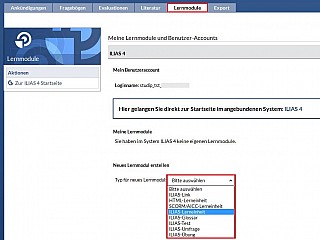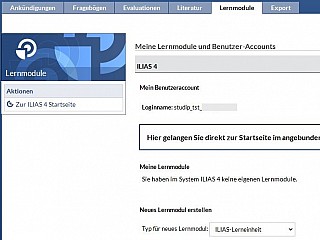Lernmodule erstellen
Auf den folgenden Seiten werden einige Tipps für die Erstellung von verschiedenen ILIAS-Lernmodulen in Stud.IP vorgestellt. Im Vordergrund steht dabei die Anbindung an Stud.IP und die damit verbundenen Vorgehensweisen.
Stellen Sie sicher, dass Sie in Stud.IP einen Benutzer-Account für ILIAS besitzen. Wählen Sie per Mausklick die "Tools" auf der Stud.IP Menüleiste aus und anschließend die "Lernmodule". Wählen Sie "Account erzeugen" aus, anschließend "weiter" und geben Sie dann ein Passwort ein. Dieses Passwort geben Sie jedoch einmalig ein, denn in Zukunft gelangen Sie in ILIAS über Stud.IP.
 Bitte beachten Sie: Das Passwort darf keine Sonderzeichen enthalten, da es sonst zu Anmeldefehlern kommt!
Bitte beachten Sie: Das Passwort darf keine Sonderzeichen enthalten, da es sonst zu Anmeldefehlern kommt!Folgende Schritte gehören zur Erstellung jeder Art von ILIAS-Modulen in Stud.IP:
- Im ersten Schritt wird das Lernmodul in Stud.IP bestimmt und neu angelegt.
- Im zweiten Schritt wird das Lernmodul in ILIAS bearbeitet.
- Im dritten Schritt wird das Lernmodul in Stud.IP in die gewünschte Veranstaltung eingebunden.
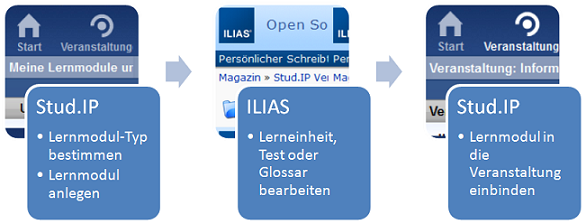
ILIAS Lernmodule, Tests, Glossare, html-Lerneinheiten sowie scorm-Module werden in Stud.IP erstellt und der Veranstaltung zugeordnet. In ILIAS werden diese ausschließlich bearbeitet. Eine ausführliche und gut strukturierte Anleitung für die Bearbeitung der in Stud.IP erstellten ILIAS-Lernmodulen finden Sie in der ILIAS-Online-Hilfe: http://www.ilias.de/docu/goto_docu_lm_1678.html
1. Lernmodul-Typ bestimmen und anlegen
Um ein ILIAS Lernmodul, Test, Glossar, scorm-Modul oder eine ILIAS html-Lerneinheit zu erstellen, Wählen Sie im "Tool-Menü", den Unterpunkt "Lernmodule" aus.

Anschließend können Sie zwischen sechs verschiedenen Modultypen wählen, mit denen Sie in ILIAS arbeiten können:
- HTML-Lerneinheit
- SCORM/AICC-Lerneinheit
- ILIAS-Lerneinheit
- ILIAS-Test
- ILIAS-Fragepool
- ILIAS-Glossar
Wenn Sie kein fertiges Lernmodul verwenden (bzw. in ILIAS hochladen), wählen Sie eine der letzten vier Modultypen, je nach Bedarf. Nachdem Sie ein Lernmodul aus der Drop-Down-Liste ausgewählt haben, müssen Sie "auswählen" betätigen.
Anschließend müssen Sie den neu schienenden Button "neu anlegen" auswählen. Automatisch wird der Bearbeitungsmodus in ILIAS in einem neuen Browser-Tab geöffnet. Sie sind nun in ILIAS und können das Modul bearbeiten.